Comment filtrer des données contenant un astérisque ou d'autres caractères spéciaux dans Excel ?
Lorsque vous travaillez avec Excel, les astérisques (*) et les points d'interrogation (?) servent généralement de caractères génériques dans les fonctionnalités de recherche et de filtre. Cela peut poser des problèmes si vous devez filtrer pour trouver des astérisques réels ou d'autres caractères spéciaux dans vos cellules, car par défaut, Excel les interprète comme des motifs et non comme des valeurs littérales. Filtrer des astérisques ou des symboles littéraux nécessite une manipulation spécifique pour que votre filtre de données fonctionne correctement. Dans ce guide, vous apprendrez plusieurs méthodes pratiques pour filtrer des données contenant des astérisques réels ou des caractères spéciaux dans Excel, en discutant des cas où chaque approche est la plus adaptée, ainsi que des conseils, notes sur les paramètres et étapes de dépannage.
Filtrer des données par astérisque ou autre symbole avec le Filtre
Filtrer des données par symbole spécial avec le Super Filtre![]()
Formule Excel : Filtrer par astérisque à l'aide d'une colonne auxiliaire
Filtrer des données par astérisque ou autre symbole avec le Filtre
Supposons que vous ayez une plage de données comme illustré dans la capture d'écran ci-dessous, et que vous souhaitiez filtrer les numéros de téléphone qui contiennent réellement un astérisque "*" dans la colonne Téléphone. Étant donné qu'Excel considère "*" comme un caractère générique correspondant à n'importe quelle séquence de caractères, filtrer un astérisque littéral ou un symbole se fait un peu différemment. Les instructions ci-dessous détaillent comment y parvenir, et ces étapes peuvent être ajustées pour d'autres caractères spéciaux au besoin.
1. Mettez en surbrillance la plage de vos données. Ensuite, accédez à l'onglet Données et cliquez sur le bouton Filtre. Cela ajoutera des flèches de filtre à chacune de vos colonnes d'en-tête. Voir la capture d'écran :
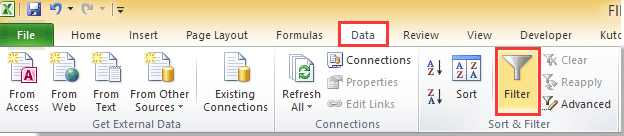
2. Ensuite, cliquez sur la flèche déroulante du filtre pour la colonne que vous souhaitez filtrer (ici, ce serait Téléphone), choisissez Filtres numériques ou Filtres textuels (selon le type de vos données), puis sélectionnez Filtre personnalisé pour ouvrir la boîte de dialogue personnalisée. Voir la capture d'écran :

3. Dans la fenêtre Filtre automatique personnalisé, choisissez contient dans le menu déroulant. Pour filtrer un astérisque littéral, vous devez taper ~* (un tilde avant l'astérisque) dans la zone de critères. Le tilde "~" est utilisé dans Excel pour indiquer que le caractère suivant doit être interprété littéralement, et non comme un caractère générique. Voir la capture d'écran :

4. Cliquez sur OK et Excel affichera désormais uniquement les lignes où la colonne sélectionnée contient un caractère astérisque réel, et non n'importe quel caractère. Voir le résultat ci-dessous :

Si vous souhaitez filtrer d'autres caractères spéciaux tels qu'un point d'interrogation littéral (?), qui est utilisé dans Excel comme caractère générique pour "n'importe quel caractère", utilisez la même méthode mais entrez ~? dans la zone de filtre. Encore une fois, "~" indique à Excel de le traiter comme un caractère ordinaire, et non comme un caractère générique :

![]()

Notes & Conseils :
– Utilisez toujours "~" comme caractère d'échappement avant un caractère générique lorsque vous recherchez le caractère réel.
– Le Filtre automatique personnalisé est adapté pour les petites listes ou les besoins de filtrage ad hoc.
– Si votre colonne contient à la fois des nombres et du texte, basculez le filtre vers "Filtres textuels" pour éviter les erreurs.
– Le filtrage par caractères génériques dans Excel est insensible à la casse et les paramètres régionaux peuvent affecter la manière dont les caractères spéciaux sont associés.
Problèmes courants :
– Si vous ne voyez aucun résultat, vérifiez s'il existe vraiment des cellules avec le caractère littéral, ou s'il est utilisé dans le cadre d'une autre formule.
– Certaines versions plus anciennes d'Excel peuvent utiliser une terminologie différente dans les menus de filtre, mais la logique reste la même.
Scénarios applicables & Analyse :
– Cette méthode est la plus efficace pour un filtrage rapide et interactif et pour les petits jeux de données.
– Elle n'est pas dynamique : si de nouvelles données sont ajoutées ou supprimées, vous devrez réappliquer le filtre.
Filtrer des données par symbole spécial avec le Super Filtre
Si vous utilisez Kutools pour Excel — un complément Excel avancé — vous pouvez tirer parti de sa fonctionnalité Super Filtre pour filtrer plus librement par caractères spécifiques, y compris des astérisques littéraux et une gamme d'autres symboles spéciaux.
Vous pouvez installer gratuitement Kutools pour Excel et essayer la fonctionnalité Super Filtre en suivant les instructions ci-dessous. Cette option peut être particulièrement utile lorsque vous avez besoin de définir des conditions de filtrage plus complexes qui ne sont pas possibles avec la boîte de dialogue de filtre intégrée d'Excel, et elle fonctionne efficacement pour les grands jeux de données également.
Après avoir installé Kutools pour Excel, procédez comme suit :
1. Cliquez sur Kutools Plus > Super Filtre. Voir la capture d'écran :

2. Dans le volet Super Filtre qui apparaît, cliquez![]() pour sélectionner votre plage de données. Assurez-vous de cocher la case Spécifié pour verrouiller votre sélection et empêcher qu'elle ne change. Voir la capture d'écran :
pour sélectionner votre plage de données. Assurez-vous de cocher la case Spécifié pour verrouiller votre sélection et empêcher qu'elle ne change. Voir la capture d'écran :
Astuce : Vous pouvez faire glisser le bord du volet pour le repositionner ou le redimensionner afin d'améliorer la visibilité.

3. Ensuite, cliquez sur le premier soulignement dans le premier groupe de conditions pour faire apparaître la boîte de sélection des critères. Voir la capture d'écran :

4. Dans la liste déroulante, choisissez la colonne que vous souhaitez filtrer. Utilisez la liste déroulante suivante pour sélectionner Texte, suivi de Contient (ou d'autres critères selon les besoins). Tapez ~* (le tilde et l'astérisque) dans la dernière zone de texte pour indiquer un astérisque réel. Cliquez sur OK pour sauvegarder les paramètres. Voir la capture d'écran :

5. Cliquez sur Filtre en bas du volet Super Filtre pour afficher instantanément uniquement les lignes contenant un caractère astérisque réel dans votre colonne sélectionnée.


Pour filtrer d'autres caractères spéciaux littéraux tels qu'un point d'interrogation (?), entrez ~? dans la zone de texte correspondante après "Contient". Voir la capture d'écran :

Avec l'utilitaire Super Filtre, vous pouvez également gérer ceci :
Filtrer par plusieurs critères ou caractère générique dans Excel
Filtrer par sous-chaîne dans Excel
Notes & Conseils :
– Le Super Filtre est fortement recommandé pour les grands jeux de données ou lorsque vous devez créer une logique de filtre avancée (comme combiner plusieurs conditions avec une logique ET/OU).
– Utiliser "~" avant un caractère spécial applique le filtre littéral dans le Super Filtre, similaire au filtre intégré d'Excel.
– Si votre classeur contient beaucoup de filtres ou de mise en forme, vérifiez toujours votre sélection dans le volet de filtre.
Problèmes courants :
– Assurez-vous que la sélection de la plage de données dans le Super Filtre correspond à votre table prévue.
– Si le filtre ne renvoie pas les résultats attendus, vérifiez votre logique de filtre et confirmez que les caractères sont présents dans les données.
Scénarios applicables & Analyse :
– L'approche Super Filtre est efficace pour un filtrage par lots, des changements fréquents de filtre ou des combinaisons de filtres complexes.
– Particulièrement adaptée aux utilisateurs métier/finance gérant des tâches complexes d'analyse de données dans Excel.
Formule Excel : Filtrer par astérisque ou caractère spécial avec une colonne auxiliaire
Lorsque les filtres intégrés d'Excel ne suffisent pas, ou lorsque vous voulez une solution dynamique et facilement modifiable, créer une colonne auxiliaire avec une formule est très pratique. Cette méthode fonctionne bien pour les grands jeux de données et les situations de saisie de données en cours. En utilisant les fonctions ESTNUM et CHERCHE, vous pouvez marquer les lignes contenant un astérisque ou tout autre symbole spécial, puis filtrer ou trier les données en fonction des résultats.
Cette approche présente l'avantage que les nouvelles lignes seront automatiquement évaluées lorsqu'elles sont ajoutées. Elle est également facile à adapter pour d'autres sous-chaînes ou caractères spéciaux.
Exemple : Supposons que vos données soient dans la plage A2:A10 et que vous souhaitiez vérifier la présence d'un astérisque "*" dans chaque cellule.
1. Dans la première cellule de la colonne auxiliaire (par ex., B2), entrez la formule suivante :
=ISNUMBER(SEARCH("~*", B2))Cette formule retourne VRAI si la cellule dans la colonne A contient un astérisque, et FAUX sinon.
Remarque : Dans la fonction SEARCH , l'astérisque n'est pas considéré comme un caractère générique dans ce contexte ; il recherche le caractère réel.
2. Appuyez sur Entrée pour appliquer la formule. Ensuite, copiez la cellule B2 vers le bas le long de votre plage de données en faisant glisser la poignée de recopie ou en double-cliquant dessus.
3. Utilisez la fonctionnalité de filtre d'Excel :
- Sélectionnez toute votre table, y compris la colonne auxiliaire.
- Cliquez Données > Filtre pour ajouter les flèches de filtre.
- Cliquez sur la liste déroulante de la colonne auxiliaire et cochez uniquement VRAI pour afficher les lignes contenant un astérisque.
Pour filtrer d'autres symboles spéciaux : Remplacez "*" dans la formule par le symbole dont vous avez besoin, comme "?" pour un point d'interrogation :
=ISNUMBER(SEARCH("~?",A2))Conseils et précautions :
- Si vos données sont sensibles à la casse, utilisez
TROUVEau lieu deCHERCHE.CHERCHEn'est pas sensible à la casse. - Si vos données peuvent contenir des blancs, enveloppez la formule avec
IFERRORpour éviter les erreurs :=IFERROR(ISNUMBER(SEARCH("~*",A2)),FALSE) - Cette solution est idéale pour les jeux de données fréquemment mis à jour, ou pour filtrer par plusieurs caractères spéciaux ou caractères changeants.
Avantages & Inconvénients :
+ Dynamique et se met automatiquement à jour avec de nouvelles données.
+ Peut être combiné avec la mise en forme conditionnelle, SOMME.SI, ou des analyses avancées.
– Requiert une colonne supplémentaire.
– Peut être moins pratique pour des scénarios de filtrage simples et ponctuels.
Dépannage général et conseils récapitulatifs :
– Vérifiez toujours si votre caractère spécial est utilisé comme caractère générique ou texte brut dans votre contexte.
– Si le caractère n'est pas trouvé, vérifiez en utilisant NBCAR ou CHERCHE pour confirmer sa présence.
– Lors de l'utilisation de formules, enveloppez avec SIERREUR pour éviter #VALEUR! si les cellules sont vides ou malformées.
En utilisant l'une de ces approches, vous pouvez filtrer de manière fiable les astérisques, points d'interrogation ou autres symboles spéciaux dans vos données - permettant des recherches plus précises et des structures d'analyse personnalisées lorsque la prise en charge régulière des caractères génériques devient un obstacle. Choisissez la méthode qui convient le mieux à votre flux de travail, que ce soit pour un filtrage ponctuel, des listes en cours dynamiques ou une édition par lots automatisée.
Meilleurs outils de productivité pour Office
Améliorez vos compétences Excel avec Kutools pour Excel, et découvrez une efficacité incomparable. Kutools pour Excel propose plus de300 fonctionnalités avancées pour booster votre productivité et gagner du temps. Cliquez ici pour obtenir la fonctionnalité dont vous avez le plus besoin...
Office Tab apporte l’interface par onglets à Office, simplifiant considérablement votre travail.
- Activez la modification et la lecture par onglets dans Word, Excel, PowerPoint, Publisher, Access, Visio et Project.
- Ouvrez et créez plusieurs documents dans de nouveaux onglets de la même fenêtre, plutôt que dans de nouvelles fenêtres.
- Augmente votre productivité de50 % et réduit des centaines de clics de souris chaque jour !
Tous les modules complémentaires Kutools. Une seule installation
La suite Kutools for Office regroupe les modules complémentaires pour Excel, Word, Outlook & PowerPoint ainsi qu’Office Tab Pro, idéal pour les équipes travaillant sur plusieurs applications Office.
- Suite tout-en-un — modules complémentaires Excel, Word, Outlook & PowerPoint + Office Tab Pro
- Un installateur, une licence — installation en quelques minutes (compatible MSI)
- Une synergie optimale — productivité accélérée sur l’ensemble des applications Office
- Essai complet30 jours — sans inscription, ni carte bancaire
- Meilleure valeur — économisez par rapport à l’achat d’add-ins individuels